Hinweis
Für den Zugriff auf diese Seite ist eine Autorisierung erforderlich. Sie können versuchen, sich anzumelden oder das Verzeichnis zu wechseln.
Für den Zugriff auf diese Seite ist eine Autorisierung erforderlich. Sie können versuchen, das Verzeichnis zu wechseln.
In diesem Artikel wird erläutert, wie Sie Hochverfügbarkeit für SAP NetWeaver-Anwendungen mit Azure NetApp Files konfigurieren.
Für neue Implementierungen auf SLES for SAP Applications 15 sollten Sie die Hochverfügbarkeit für SAP ASCS/ERS in einer Konfiguration für die einfache Einbindung bereitstellen. Die klassische Pacemaker-Konfiguration, die auf clustergesteuerten Dateisystemen für die in diesem Artikel beschriebenen SAP Central Service-Verzeichnisse basiert, wird weiterhin unterstützt.
In den Beispielkonfigurationen, Installationsbefehlen usw. trägt die ASCS-Instanz die Nummer 00, die ERS-Instanz die Nummer 01, die primäre Anwendungsinstanz (PAS) die Nummer 02 und die Anwendungsinstanz (AAS) die Nummer 03. Es wird SAP-System-ID-QAS verwendet. Die Datenbankschicht wird in diesem Artikel nicht ausführlich behandelt.
Lesen Sie zuerst die folgenden SAP-Hinweise und -Dokumente:
- Azure NetApp Files-Dokumentation
- SAP-Hinweis 1928533 mit folgenden Informationen:
- Liste der Azure-VM-Größen, die für die Bereitstellung von SAP-Software unterstützt werden
- Wichtige Kapazitätsinformationen für Größen von Azure-VMs
- Unterstützte SAP-Software und Kombinationen aus Betriebssystem (OS) und Datenbank
- Erforderliche SAP-Kernelversion für Windows und Linux in Microsoft Azure
- In SAP-Hinweis 2015553 sind die Voraussetzungen für Bereitstellungen von SAP-Software in Azure aufgeführt, die von SAP unterstützt werden.
- SAP-Hinweis 2205917 enthält empfohlene Betriebssystemeinstellungen für den SUSE Linux Enterprise Server for SAP Applications.
- SAP-Hinweis 1944799 enthält SAP HANA-Richtlinien für den SUSE Linux Enterprise Server for SAP Applications.
- SAP-Hinweis 2178632 enthält ausführliche Informationen zu allen Überwachungsmetriken, die für SAP in Azure gemeldet werden.
- SAP-Hinweis 2191498 enthält die erforderliche SAP Host Agent-Version für Linux in Azure.
- SAP-Hinweis 2243692 enthält Informationen zur SAP-Lizenzierung unter Linux in Azure.
- SAP-Hinweis 1984787 enthält allgemeine Informationen zu SUSE Linux Enterprise Server 12.
- SAP-Hinweis 1999351 enthält Informationen zur Problembehandlung für die Azure-Erweiterung zur verbesserten Überwachung für SAP.
- Das WIKI der SAP-Community enthält alle erforderlichen SAP-Hinweise für Linux.
- Azure Virtual Machines – Planung und Implementierung für SAP unter Linux
- Bereitstellung von Azure Virtual Machines für SAP unter Linux
- Azure Virtual Machines – DBMS-Bereitstellung für SAP unter Linux
- Best Practices für SUSE SAP HA Die Leitfäden enthalten alle erforderlichen Informationen, um NetWeaver HA und SAP HANA System Replication vor Ort einzurichten. Verwenden Sie diese Leitfäden als allgemeine Basis. Sie bieten wesentlich mehr Informationen.
- SUSE High Availability Extension 12 SP3 Release Notes (Versionshinweise zur SUSE-Hochverfügbarkeitserweiterung 12 SP3, in englischer Sprache)
- NetApp-SAP-Anwendungen in Microsoft Azure mithilfe von Azure NetApp Files
- Best Practices für NetApp NFS
Übersicht
Hochverfügbarkeit (HA) für zentrale Dienste von SAP NetWeaver erfordert freigegebenen Speicher. Um dies unter SUSE Linux zu erreichen, mussten bisher separate hochverfügbare NFS-Cluster erstellt werden.
Nun ist es möglich, Hochverfügbarkeit für SAP NetWeaver mithilfe von freigegebenem Speicher zu erreichen, der in Azure NetApp Files bereitgestellt wird. Durch die Verwendung von Azure NetApp Files für den freigegebenen Speicher entfällt die Notwendigkeit zusätzlicher NFS-Cluster. Pacemaker ist weiterhin für die Hochverfügbarkeit der zentralen Dienste (ASCS/SCS) von SAP NetWeaver erforderlich.
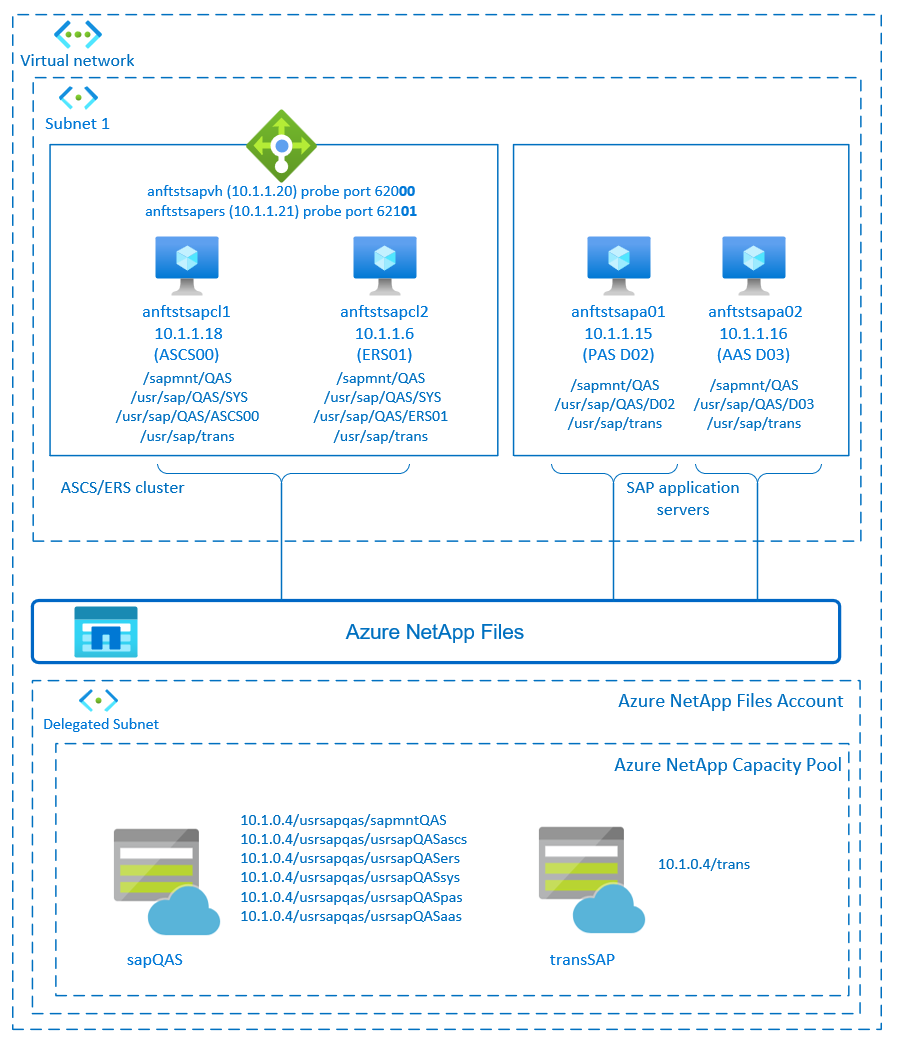
SAP NetWeaver ASCS, SAP NetWeaver SCS, SAP NetWeaver ERS und die SAP HANA-Datenbank verwenden einen virtuellen Hostnamen und virtuelle IP-Adressen. Für die Verwendung einer virtuellen IP-Adresse ist in Azure ein Lastenausgleich erforderlich. Es wird empfohlen, Load Balancer Standard zu verwenden. Die dargestellte Konfiguration zeigt einen Lastenausgleich mit:
- Front-End-IP-Adresse 10.1.1.20 für ASCS
- Front-End-IP-Adresse 10.1.1.21 für ERS
- Testport 62000 für ASCS
- Testport 62101 für ERS
Einrichten der Infrastruktur für Azure NetApp Files
SAP NetWeaver erfordert einen freigegebenen Speicher für den Transport und das Profilverzeichnis. Bevor Sie mit der Einrichtung der Azure NetApp Files-Infrastruktur beginnen, sollten Sie sich mit der Azure NetApp Files-Dokumentation vertraut machen. Überprüfen Sie, ob Azure NetApp Files in Ihrer ausgewählten Azure-Region angeboten wird. Unter dem folgenden Link sehen Sie die Verfügbarkeit von Azure NetApp Files nach Azure-Region: Verfügbarkeit von Azure NetApp Files nach Azure-Region.
Azure NetApp Files ist in verschiedenen Azure-Regionen verfügbar.
Bereitstellen von Azure NetApp Files-Ressourcen
In diesen Schritten wird davon ausgegangen, dass Sie bereits Azure Virtual Network bereitgestellt haben. Die Azure NetApp Files-Ressourcen und die virtuellen Computer, auf denen die Azure NetApp Files-Ressourcen eingebunden werden, müssen im gleichen virtuellen Azure-Netzwerk oder in mittels Peering verknüpften virtuellen Azure-Netzwerken bereitgestellt werden.
- Erstellen Sie das NetApp-Konto entsprechend den Anweisungen zum Erstellen eines NetApp-Kontos in der ausgewählten Azure-Region.
- Richten Sie entsprechend den Anweisungen zum Einrichten eines Azure NetApp Files-Kapazitätspools einen Azure NetApp Files-Kapazitätspool ein.
Die in diesem Artikel vorgestellte SAP NetWeaver-Architektur verwendet einen einzigen Azure NetApp Files-Kapazitätspool mit der Premium-SKU. Wir empfehlen die Premium-SKU von Azure NetApp Files für SAP NetWeaver-Anwendungsworkloads in Azure. - Delegieren Sie ein Subnetz für Azure NetApp Files, wie in den Anweisungen zum Delegieren eines Subnetzes für Azure NetApp Files beschrieben.
- Stellen Sie Azure NetApp Files-Volumes entsprechend den Anweisungen zum Erstellen eines Azure NetApp Files-Volumes bereit. Stellen Sie die Volumes im festgelegten Subnetz für Azure NetApp Files bereit. Die IP-Adressen der Azure NetApp-Volumes werden automatisch zugewiesen. Denken Sie daran, dass sich die Azure NetApp Files-Ressourcen und die virtuellen Azure-Computer im gleichen virtuellen Azure-Netzwerk oder in mittels Peering verknüpften virtuellen Azure-Netzwerken befinden müssen. In diesem Beispiel werden die beiden Azure NetApp Files-Volumes sapQAS und trans verwendet. Die an den entsprechenden Bereitstellungspunkten bereitgestellten Dateipfade lauten: /usrsapqas/sapmntQAS, /usrsapqas/usrsapQASsys usw.
- Volume sapQAS (nfs://10.1.0.4/usrsapqas/sapmntQAS)
- Volume sapQAS (nfs://10.1.0.4/usrsapqas/usrsapQASascs)
- volume sapQAS (nfs://10.1.0.4/usrsapqas/usrsapQASsys)
- Volume sapQAS (nfs://10.1.0.4/usrsapqas/usrsapQASers)
- Volume trans (nfs://10.1.0.4/trans)
- volume sapQAS (nfs://10.1.0.4/usrsapqas/usrsapQASpas)
- Volume sapQAS (nfs://10.1.0.4/usrsapqas/usrsapQASaas)
In diesem Beispiel haben wir Azure NetApp Files für alle SAP NetWeaver-Dateisysteme verwendet, um die Verwendung von Azure NetApp Files zu veranschaulichen. Die SAP-Dateisysteme, die nicht über NFS eingebunden werden müssen, können auch als Azure Disk Storage bereitgestellt werden. In diesem Beispiel müssen a-e als Azure NetApp Files bereitgestellt werden, und f-g (d. h. „/usr/sap/QAS/D02“ und „/usr/sap/QAS/D03“) können als Azure Disk Storage bereitgestellt werden.
Wichtige Hinweise
Wenn Sie Azure NetApp Files für die Hochverfügbarkeitsarchitektur von SAP NetWeaver unter SUSE in Betracht ziehen, beziehen Sie die folgenden wichtigen Überlegungen mit ein:
- Informationen zu Grenzwerten für Volumes und Kapazitätspools finden Sie unter Ressourcengrenzwerte für Azure NetApp Files.
- Azure NetApp Files und alle virtuellen Computer, auf denen Azure NetApp Files-Volumes eingebunden werden sollen, müssen sich im selben virtuellen Azure-Netzwerk oder in über Peering gekoppelten virtuellen Netzwerken in derselben Region befinden. Azure NetApp Files-Zugriff über VNET-Peering in derselben Region wird jetzt unterstützt. Azure NetApp-Zugriff über globales Peering wird noch nicht unterstützt.
- Das ausgewählte virtuelle Netzwerk muss über ein an Azure NetApp Files delegiertes Subnetz verfügen.
- Die Durchsatz-und Leistungsmerkmale eines Azure NetApp Files-Volumes ist eine Funktion des Volumekontingents und der Dienstebene, wie unter Dienstebenen für Azure NetApp Files beschrieben. Stellen Sie beim Dimensionieren der SAP Azure NetApp-Volumes sicher, dass der sich ergebende Durchsatz die Anwendungsanforderungen erfüllt.
- Azure NetApp Files bietet Exportrichtlinien: Sie können die zulässigen Clients und den Zugriffstyp (Lesen und Schreiben, schreibgeschützt usw.) steuern.
- Azure NetApp Files wertet derzeit noch keine Zonen aus. Das Azure NetApp Files-Feature wird bisher nicht in allen Verfügbarkeitszonen in einer Azure-Region bereitgestellt. Achten Sie auf mögliche Latenzauswirkungen in einigen Azure-Regionen.
- Azure NetApp Files-Volumes können als NFSv3- oder NFSv4.1-Volumes bereitgestellt werden. Beide Protokolle werden für die SAP-Anwendungsschicht (ASCS/ERS, SAP-Anwendungsserver) unterstützt.
Infrastruktur vorbereiten
Der Ressourcen-Agent für die SAP-Instanz ist in SUSE Linux Enterprise Server for SAP Applications enthalten. Ein Image für SUSE Linux Enterprise Server for SAP Applications 12 oder 15 ist in Azure Marketplace verfügbar. Sie können das Image verwenden, um neue virtuelle Computer bereitzustellen.
Manuelles Bereitstellen von Linux-VMs über das Azure-Portal
In diesem Dokument wird davon ausgegangen, dass Sie bereits eine Ressourcengruppe, ein virtuelles Azure-Netzwerk und ein Subnetz bereitgestellt haben.
Stellen Sie virtuelle Computer mit dem SLES for SAP Applications-Image bereit. Wählen Sie eine geeignete Version des SLES-Images aus, die für das SAP-System unterstützt wird. Sie können VMs über die verschiedenen Verfügbarkeitsoptionen (VM-Skalierungsgruppe, Verfügbarkeitszone oder Verfügbarkeitsgruppe) bereitstellen.
Konfigurieren von Azure Load Balancer
Während der VM-Konfiguration können Sie im Abschnitt „Netzwerk“ einen Lastenausgleich erstellen oder einen vorhandenen Lastenausgleich auswählen. Führen Sie die folgenden Schritte aus, um einen Standardlastenausgleich für die Hochverfügbarkeit von SAP ASCS und SAP ERS zu konfigurieren.
Befolgen Sie die Anleitung zum Erstellen eines Lastenausgleichs, um mit dem Azure-Portal einen Standardlastenausgleich für ein SAP-Hochverfügbarkeitssystem einzurichten. Berücksichtigen Sie beim Einrichten des Lastenausgleichs die folgenden Punkte.
- Front-End-IP-Konfiguration: Erstellen Sie zwei Front-End-IP-Adressen (eine für ASCS und eine für ERS). Wählen Sie dasselbe virtuelle Netzwerk und Subnetz wie für die ASCS- bzw. ERS-VMs aus.
- Back-End-Pool: Erstellen Sie einen Back-End-Pool, und fügen Sie ASCS- und ERS-VMs hinzu.
-
Regeln für eingehenden Datenverkehr: Erstellen Sie zwei Lastenausgleichsregeln (eine für ASCS und eine für ERS). Führen Sie dieselben Schritte für beide Lastenausgleichsregeln aus.
- Front-End-IP-Adresse: Wählen Sie die Front-End-IP-Adresse aus.
- Back-End-Pool: Wählen Sie den Back-End-Pool aus.
- Aktivieren Sie „Hochverfügbarkeitsports“.
- Protokoll: TCP
- Integritätstest: Erstellen Sie einen Integritätstest mit den folgenden Details (gilt für ASCS und ERS).
- Protokoll: TCP
- Port: [z. B. „620<Instance-no.>“ für ASCS und „621<Instance-no.>“ für ERS]
- Intervall: 5
- Schwellenwert für Integritätstest: 2
- Leerlauftimeout (Minuten): 30
- Aktivieren Sie „Floating IP aktivieren“.
Hinweis
Die Konfigurationseigenschaft „numberOfProbes“ für Integritätstests (im Portal als „Fehlerschwellenwert“ bezeichnet) wird nicht berücksichtigt. Um also die Anzahl erfolgreicher oder nicht erfolgreicher aufeinanderfolgender Integritätstests zu steuern, legen Sie die Eigenschaft „probeThreshold“ auf „2“ fest. Es ist derzeit nicht möglich, diese Eigenschaft über das Azure-Portal festzulegen. Verwenden Sie daher entweder den Azure CLI- oder den PowerShell-Befehl.
Hinweis
Wenn virtuelle Computer ohne öffentliche IP-Adressen im Back-End-Pool einer internen Azure Load Balancer Standard-Instanz (ohne öffentliche IP-Adresse) platziert werden, liegt keine ausgehende Internetverbindung vor, sofern nicht in einer zusätzlichen Konfiguration das Routing an öffentliche Endpunkte zugelassen wird. Ausführliche Informationen zum Erreichen ausgehender Konnektivität finden Sie unter Public endpoint connectivity for Virtual Machines using Azure Standard Load Balancer in SAP high-availability scenarios (Konnektivität mit öffentlichen Endpunkten für virtuelle Computer mithilfe von Azure Load Balancer Standard in SAP-Szenarien mit Hochverfügbarkeit).
Wichtig
- Aktivieren Sie keine TCP-Zeitstempel auf Azure-VMs, die sich hinter Azure Load Balancer befinden. Das Aktivieren von TCP-Zeitstempeln bewirkt, dass bei Integritätstests Fehler auftreten. Setzen Sie den
net.ipv4.tcp_timestamps-Parameter auf0. Ausführliche Informationen finden Sie unter Load Balancer-Integritätstests. - Um zu verhindern, dass saptune den manuell festgelegten
net.ipv4.tcp_timestamps-Wert von0wieder in1ändert, sollten Sie die saptune-Version auf Version 3.1.1 oder höher updaten. Weitere Informationen finden Sie unter saptune 3.1.1: Muss ich ein Update durchführen?.
Deaktivieren der ID-Zuordnung (bei Verwendung von NFSv4.1)
Die Anweisungen in diesem Abschnitt gelten nur, wenn Azure NetApp Files-Volumes mit dem NFSv4.1-Protokoll verwendet werden. Führen Sie die Konfiguration auf allen VMs aus, auf denen Azure NetApp Files-Volumes mit NFSv4.1 bereitgestellt werden.
Überprüfen Sie die Einstellung für die NFS-Domäne. Stellen Sie sicher, dass die Domäne als Azure NetApp Files-Standarddomäne (also
defaultv4iddomain.com) konfiguriert und die Zuordnung auf nobody festgelegt ist.Wichtig
Stellen Sie sicher, dass die NFS-Domäne in
/etc/idmapd.confauf der VM so festgelegt ist, dass sie mit der Standarddomänenkonfiguration für Azure NetApp Files übereinstimmt:defaultv4iddomain.com. Wenn es einen Konflikt zwischen der Domänenkonfiguration auf dem NFS-Client (also der VM) und dem NFS-Server (also der Azure NetApp-Konfiguration) gibt, werden die Berechtigungen für Dateien auf Azure NetApp Files-Volumes, die auf den VMs eingebunden sind, alsnobodyangezeigt.sudo cat /etc/idmapd.conf # Example [General] Verbosity = 0 Pipefs-Directory = /var/lib/nfs/rpc_pipefs Domain = defaultv4iddomain.com [Mapping] Nobody-User = nobody Nobody-Group = nobody[A] Überprüfen Sie
nfs4_disable_idmapping. Diese Angabe sollte auf Y (Ja) festgelegt sein. Führen Sie den Einbindungsbefehl aus, um beinfs4_disable_idmappingdie Verzeichnisstruktur zu erstellen. Sie können das Verzeichnis unter „/sys/modules“ nicht manuell erstellen, da der Zugriff für den Kernel bzw. die Treiber reserviert ist.# Check nfs4_disable_idmapping cat /sys/module/nfs/parameters/nfs4_disable_idmapping # If you need to set nfs4_disable_idmapping to Y mkdir /mnt/tmp mount 10.1.0.4:/sapmnt/qas /mnt/tmp umount /mnt/tmp echo "Y" > /sys/module/nfs/parameters/nfs4_disable_idmapping # Make the configuration permanent echo "options nfs nfs4_disable_idmapping=Y" >> /etc/modprobe.d/nfs.conf
Einrichten von (A)SCS
Im nächsten Schritt bereiten Sie die SAP ASCS- und ERS-Instanzen vor und installieren sie.
Erstellen des Pacemaker-Clusters
Führen Sie die Schritte unter Einrichten von Pacemaker unter SUSE Linux Enterprise Server in Azure aus, um einen grundlegenden Pacemaker-Cluster für den A(SCS)-Server zu erstellen.
Einrichtung
Die folgenden Elemente sind mit einem der folgenden Präfixe versehen: [A] – gilt für alle Knoten, [1] – gilt nur für Knoten 1, oder [2] – gilt nur für Knoten 2.
[A] Installieren Sie den SUSE-Connector
sudo zypper install sap-suse-cluster-connectorHinweis
Das bekannte Problem bei der Verwendung eines Gedankenstrichs in Hostnamen wird mit Version 3.1.1 des Pakets sap-suse-cluster-connector korrigiert. Stellen Sie sicher, dass Sie mindestens Version 3.1.1 des Pakets sap-suse-cluster-connector verwenden, wenn Sie Clusterknoten mit Gedankenstrichen im Hostnamen verwenden. Andernfalls funktioniert der Cluster nicht.
Stellen Sie sicher, dass Sie die neue Version des SAP SUSE-Clusterconnectors installiert haben. Der alte Name war „sap_suse_cluster_connector“, und der neue Name ist sap-suse-cluster-connector.
sudo zypper info sap-suse-cluster-connector # Information for package sap-suse-cluster-connector: # --------------------------------------------------- # Repository : SLE-12-SP3-SAP-Updates # Name : sap-suse-cluster-connector # Version : 3.1.0-8.1 # Arch : noarch # Vendor : SUSE LLC <https://www.suse.com/> # Support Level : Level 3 # Installed Size : 45.6 KiB # Installed : Yes # Status : up-to-date # Source package : sap-suse-cluster-connector-3.1.0-8.1.src # Summary : SUSE High Availability Setup for SAP Products[A] Aktualisieren Sie SAP-Ressourcen-Agents.
Ein Patch für das resource-agents-Paket ist erforderlich, um die in diesem Artikel beschriebene neue Konfiguration zu verwenden. Anhand des folgenden Befehls können Sie überprüfen, ob der Patch bereits installiert ist:
sudo grep 'parameter name="IS_ERS"' /usr/lib/ocf/resource.d/heartbeat/SAPInstanceDie Ausgabe sollte in etwa wie folgt aussehen:
<parameter name="IS_ERS" unique="0" required="0">Wenn der Parameter „IS_ERS“ mit dem Befehl „grep“ nicht gefunden wird, müssen Sie den auf der SUSE-Downloadseite aufgeführten Patch installieren.
# example for patch for SLES 12 SP1 sudo zypper in -t patch SUSE-SLE-HA-12-SP1-2017-885=1 # example for patch for SLES 12 SP2 sudo zypper in -t patch SUSE-SLE-HA-12-SP2-2017-886=1[A] Richten Sie die Hostnamensauflösung ein.
Sie können entweder einen DNS-Server verwenden oder „/etc/hosts“ auf allen Knoten ändern. In diesem Beispiel wird die Verwendung der /etc/hosts-Datei veranschaulicht. Ersetzen Sie die IP-Adresse und den Hostnamen in den folgenden Befehlen.
sudo vi /etc/hostsFügen Sie „/etc/hosts“ die folgenden Zeilen hinzu. Ändern Sie die IP-Adresse und den Hostnamen Ihrer Umgebung entsprechend.
# IP address of cluster node 1 10.1.1.18 anftstsapcl1 # IP address of cluster node 2 10.1.1.6 anftstsapcl2 # IP address of the load balancer frontend configuration for SAP Netweaver ASCS 10.1.1.20 anftstsapvh # IP address of the load balancer frontend configuration for SAP Netweaver ERS 10.1.1.21 anftstsapers[1] Erstellen Sie im Azure NetApp Files-Volume SAP-Verzeichnisse.
Stellen Sie das Azure NetApp Files-Volume vorübergehend auf einem der virtuellen Computer bereit, und erstellen Sie die SAP-Verzeichnisse (Dateipfade).
# mount temporarily the volume sudo mkdir -p /saptmp # If using NFSv3 sudo mount -t nfs -o rw,hard,rsize=65536,wsize=65536,nfsvers=3,tcp 10.1.0.4:/sapQAS /saptmp # If using NFSv4.1 sudo mount -t nfs -o rw,hard,rsize=65536,wsize=65536,nfsvers=4.1,sec=sys,tcp 10.1.0.4:/sapQAS /saptmp # create the SAP directories sudo cd /saptmp sudo mkdir -p sapmntQAS sudo mkdir -p usrsapQASascs sudo mkdir -p usrsapQASers sudo mkdir -p usrsapQASsys sudo mkdir -p usrsapQASpas sudo mkdir -p usrsapQASaas # unmount the volume and delete the temporary directory sudo cd .. sudo umount /saptmp sudo rmdir /saptmp
Vorbereiten der SAP NetWeaver-Installation
[A] Erstellen Sie die freigegebenen Verzeichnisse.
sudo mkdir -p /sapmnt/QAS sudo mkdir -p /usr/sap/trans sudo mkdir -p /usr/sap/QAS/SYS sudo mkdir -p /usr/sap/QAS/ASCS00 sudo mkdir -p /usr/sap/QAS/ERS01 sudo chattr +i /sapmnt/QAS sudo chattr +i /usr/sap/trans sudo chattr +i /usr/sap/QAS/SYS sudo chattr +i /usr/sap/QAS/ASCS00 sudo chattr +i /usr/sap/QAS/ERS01[A] Konfigurieren Sie
autofs.sudo vi /etc/auto.master # Add the following line to the file, save and exit /- /etc/auto.directWenn Sie NFSv3 verwenden, erstellen Sie eine Datei mit:
sudo vi /etc/auto.direct # Add the following lines to the file, save and exit /sapmnt/QAS -nfsvers=3,nobind 10.1.0.4:/usrsapqas/sapmntQAS /usr/sap/trans -nfsvers=3,nobind 10.1.0.4:/trans /usr/sap/QAS/SYS -nfsvers=3,nobind 10.1.0.4:/usrsapqas/usrsapQASsysWenn Sie NFSv4.1 verwenden, erstellen Sie eine Datei mit:
sudo vi /etc/auto.direct # Add the following lines to the file, save and exit /sapmnt/QAS -nfsvers=4.1,nobind,sec=sys 10.1.0.4:/usrsapqas/sapmntQAS /usr/sap/trans -nfsvers=4.1,nobind,sec=sys 10.1.0.4:/trans /usr/sap/QAS/SYS -nfsvers=4.1,nobind,sec=sys 10.1.0.4:/usrsapqas/usrsapQASsysHinweis
Stellen Sie sicher, dass Sie beim Einbinden der Volumes die NFS-Protokollversion der Azure NetApp Files-Volumes verwenden. Wenn die Azure NetApp Files-Volumes als NFSv3-Volumes erstellt werden, verwenden Sie die entsprechende NFSv3-Konfiguration. Wenn die Azure NetApp Files-Volumes als NFSv4.1-Volumes erstellt werden, befolgen Sie die Anweisungen zum Deaktivieren der ID-Zuordnung, und stellen Sie sicher, dass Sie die entsprechende NFSv4.1-Konfiguration verwenden. In diesem Beispiel wurden die Azure NetApp Files-Volumes als NFSv3-Volumes erstellt.
Starten Sie
autofsneu, um die neuen Freigaben einzubinden.sudo systemctl enable autofs sudo service autofs restart[A] Konfigurieren Sie die Auslagerungsdatei.
sudo vi /etc/waagent.conf # Check if property ResourceDisk.Format is already set to y and if not, set it ResourceDisk.Format=y # Set the property ResourceDisk.EnableSwap to y # Create and use swapfile on resource disk. ResourceDisk.EnableSwap=y # Set the size of the SWAP file with property ResourceDisk.SwapSizeMB # The free space of resource disk varies by virtual machine size. Make sure that you do not set a value that is too big. You can check the SWAP space with command swapon # Size of the swapfile. ResourceDisk.SwapSizeMB=2000Starten Sie den Agent neu, um die Änderung zu aktivieren.
sudo service waagent restart
Installieren von SAP NetWeaver ASCS/ERS
[1] Erstellen Sie eine virtuelle IP-Ressource und einen Integritätstest für die ASCS-Instanz.
Wichtig
Kürzlich durchgeführte Tests haben Situationen aufgezeigt, in denen netcat aufgrund von Backlog und der Einschränkung, nur eine Verbindung zu verarbeiten, nicht mehr auf Anforderungen reagiert. Die netcat-Ressource lauscht dann nicht mehr auf Azure Load Balancer-Anforderungen, und die Floating IP-Adresse ist nicht mehr verfügbar.
Für vorhandene Pacemaker-Cluster wurde zuvor empfohlen, netcat durch socat zu ersetzen. Zurzeit wird empfohlen, den Ressourcen-Agent azure-lb zu verwenden, der Teil des Pakets resource-agents ist. Dabei gelten die folgenden Versionsanforderungen für das Paket:- Für SLES 12 SP4/SP5 muss die Version mindestens resource-agents-4.3.018.a7fb5035-3.30.1 sein.
- Für SLES 15/15 SP1 muss die Version mindestens resource-agents-4.3.0184.6ee15eb2-4.13.1 sein.
Beachten Sie, dass für die Änderung eine kurze Ausfallzeit erforderlich ist.
Wenn die Konfiguration bei vorhandenen Pacemaker-Clustern bereits für die Verwendung von socat geändert wurde, wie unter Azure Load Balancer-Erkennungshärtung beschrieben, müssen Sie nicht sofort zum Ressourcen-Agent azure-lb wechseln.sudo crm node standby anftstsapcl2 # If using NFSv3 sudo crm configure primitive fs_QAS_ASCS Filesystem device='10.1.0.4/usrsapqas/usrsapQASascs' directory='/usr/sap/QAS/ASCS00' fstype='nfs' \ op start timeout=60s interval=0 \ op stop timeout=60s interval=0 \ op monitor interval=20s timeout=40s # If using NFSv4.1 sudo crm configure primitive fs_QAS_ASCS Filesystem device='10.1.0.4:/usrsapqas/usrsapQASascs' directory='/usr/sap/QAS/ASCS00' fstype='nfs' options='sec=sys,nfsvers=4.1' \ op start timeout=60s interval=0 \ op stop timeout=60s interval=0 \ op monitor interval=20s timeout=105s sudo crm configure primitive vip_QAS_ASCS IPaddr2 \ params ip=10.1.1.20 \ op monitor interval=10 timeout=20 sudo crm configure primitive nc_QAS_ASCS azure-lb port=62000 \ op monitor timeout=20s interval=10 sudo crm configure group g-QAS_ASCS fs_QAS_ASCS nc_QAS_ASCS vip_QAS_ASCS \ meta resource-stickiness=3000Stellen Sie sicher, dass der Clusterstatus gültig ist und alle Ressourcen gestartet sind. Es ist nicht wichtig, auf welchem Knoten die Ressourcen ausgeführt werden.
sudo crm_mon -r # Node anftstsapcl2: standby # Online: [ anftstsapcl1 ] # # Full list of resources: # # Resource Group: g-QAS_ASCS # fs_QAS_ASCS (ocf::heartbeat:Filesystem): Started anftstsapcl1 # nc_QAS_ASCS (ocf::heartbeat:azure-lb): Started anftstsapcl1 # vip_QAS_ASCS (ocf::heartbeat:IPaddr2): Started anftstsapcl1 # stonith-sbd (stonith:external/sbd): Started anftstsapcl2[1] Installieren Sie SAP NetWeaver ASCS.
Installieren Sie SAP NetWeaver ASCS auf dem ersten Knoten als Stamm. Verwenden Sie dabei einen virtuellen Hostnamen, der der IP-Adresse der Front-End-Konfiguration für den Lastenausgleich für ASCS zugeordnet ist (z. B. anftstsapvh, 10.1.1.20), und die Instanznummer, die Sie für den Test des Lastenausgleichs verwendet haben (z. B. 00).
Sie können den sapinst-Parameter „SAPINST_REMOTE_ACCESS_USER“ verwenden, um anderen Benutzern als Stammbenutzern die Herstellung einer Verbindung mit sapinst zu ermöglichen. Sie können den Parameter SAPINST_USE_HOSTNAME verwenden, um SAP über einen virtuellen Hostnamen zu installieren.
sudo <swpm>/sapinst SAPINST_REMOTE_ACCESS_USER=sapadmin SAPINST_USE_HOSTNAME=virtual_hostnameWenn bei der Installation kein Unterordner in „/usr/sap/QAS/ASCS00“ erstellt werden kann, legen Sie den Besitzer und die Gruppe des Ordners „ASCS00“ fest, und versuchen Sie es noch einmal.
chown qasadm /usr/sap/QAS/ASCS00 chgrp sapsys /usr/sap/QAS/ASCS00[1] Erstellen Sie eine virtuelle IP-Ressource und einen Integritätstest für die ERS-Instanz.
sudo crm node online anftstsapcl2 sudo crm node standby anftstsapcl1 # If using NFSv3 sudo crm configure primitive fs_QAS_ERS Filesystem device='10.1.0.4:/usrsapqas/usrsapQASers' directory='/usr/sap/QAS/ERS01' fstype='nfs' \ op start timeout=60s interval=0 \ op stop timeout=60s interval=0 \ op monitor interval=20s timeout=40s # If using NFSv4.1 sudo crm configure primitive fs_QAS_ERS Filesystem device='10.1.0.4:/usrsapqas/usrsapQASers' directory='/usr/sap/QAS/ERS01' fstype='nfs' options='sec=sys,nfsvers=4.1' \ op start timeout=60s interval=0 \ op stop timeout=60s interval=0 \ op monitor interval=20s timeout=105s sudo crm configure primitive vip_QAS_ERS IPaddr2 \ params ip=10.1.1.21 \ op monitor interval=10 timeout=20 sudo crm configure primitive nc_QAS_ERS azure-lb port=62101 \ op monitor timeout=20s interval=10 sudo crm configure group g-QAS_ERS fs_QAS_ERS nc_QAS_ERS vip_QAS_ERSStellen Sie sicher, dass der Clusterstatus gültig ist und alle Ressourcen gestartet sind. Es ist nicht wichtig, auf welchem Knoten die Ressourcen ausgeführt werden.
sudo crm_mon -r # Node anftstsapcl1: standby # Online: [ anftstsapcl2 ] # # Full list of resources: # # stonith-sbd (stonith:external/sbd): Started anftstsapcl2 # Resource Group: g-QAS_ASCS # fs_QAS_ASCS (ocf::heartbeat:Filesystem): Started anftstsapcl2 # nc_QAS_ASCS (ocf::heartbeat:azure-lb): Started anftstsapcl2 # vip_QAS_ASCS (ocf::heartbeat:IPaddr2): Started anftstsapcl2 # Resource Group: g-QAS_ERS # fs_QAS_ERS (ocf::heartbeat:Filesystem): Started anftstsapcl2 # nc_QAS_ERS (ocf::heartbeat:azure-lb): Started anftstsapcl2 # vip_QAS_ERS (ocf::heartbeat:IPaddr2): Started anftstsapcl2[2] Installieren Sie SAP NetWeaver ERS.
Installieren Sie SAP NetWeaver ERS auf dem zweiten Knoten als Stamm. Verwenden Sie dabei einen virtuellen Hostnamen, der der IP-Adresse der Front-End-Konfiguration des Lastenausgleichs für ERS zugeordnet ist (z. B. anftstsapers, 10.1.1.21), und die Instanznummer, die Sie für den Test des Lastenausgleichs verwendet haben (z. B. 01).
Sie können den sapinst-Parameter „SAPINST_REMOTE_ACCESS_USER“ verwenden, um anderen Benutzern als Stammbenutzern die Herstellung einer Verbindung mit sapinst zu ermöglichen. Sie können den Parameter SAPINST_USE_HOSTNAME verwenden, um SAP über einen virtuellen Hostnamen zu installieren.
sudo <swpm>/sapinst SAPINST_REMOTE_ACCESS_USER=sapadmin SAPINST_USE_HOSTNAME=virtual_hostnameHinweis
Verwenden Sie SWPM SP 20 PL 05 oder höher. Bei niedrigeren Versionen werden die Berechtigungen nicht ordnungsgemäß festgelegt, sodass bei der Installation ein Fehler auftritt.
Wenn bei der Installation kein Unterordner in „/usr/sap/QAS/ERS01“ erstellt werden kann, legen Sie den Besitzer und die Gruppe des Ordners „ERS01“ fest, und versuchen Sie es noch einmal.
chown qasadm /usr/sap/QAS/ERS01 chgrp sapsys /usr/sap/QAS/ERS01[1] Passen Sie die ASCS/SCS- und ERS-Instanzprofile an.
ASCS/SCS-Profil
sudo vi /sapmnt/QAS/profile/QAS_ASCS00_anftstsapvh # Change the restart command to a start command #Restart_Program_01 = local $(_EN) pf=$(_PF) Start_Program_01 = local $(_EN) pf=$(_PF) # Add the following lines service/halib = $(DIR_EXECUTABLE)/saphascriptco.so service/halib_cluster_connector = /usr/bin/sap_suse_cluster_connector # Add the keep alive parameter, if using ENSA1 enque/encni/set_so_keepalive = TRUEStellen Sie sowohl für ENSA1 als auch für ENSA2 sicher, dass die
keepalive-Parameter des Betriebssystems wie im SAP-Hinweis 1410736 beschrieben festgelegt sind.ERS-Profil
sudo vi /sapmnt/QAS/profile/QAS_ERS01_anftstsapers # Change the restart command to a start command #Restart_Program_00 = local $(_ER) pf=$(_PFL) NR=$(SCSID) Start_Program_00 = local $(_ER) pf=$(_PFL) NR=$(SCSID) # Add the following lines service/halib = $(DIR_EXECUTABLE)/saphascriptco.so service/halib_cluster_connector = /usr/bin/sap_suse_cluster_connector # remove Autostart from ERS profile # Autostart = 1
[A] Konfigurieren Sie Keep-Alive.
Die Kommunikation zwischen dem SAP NetWeaver-Anwendungsserver und ASCS/SCS wird durch einen Softwarelastenausgleich weitergeleitet. Der Lastenausgleich trennt nach einem konfigurierbaren Timeout inaktive Verbindungen. Um dies zu verhindern, müssen Sie bei Verwendung von ENSA1 einen Parameter im ASCS-/SCS-Profil von SAP NetWeaver festlegen. Bei ENSA1 und ENSA2 müssen Sie außerdem die Linux-Systemeinstellungen für
keepaliveauf allen SAP-Servern ändern. Weitere Informationen finden Sie im SAP-Hinweis 1410736.# Change the Linux system configuration sudo sysctl net.ipv4.tcp_keepalive_time=300[A] Konfigurieren Sie nach der Installation die SAP-Benutzer.
# Add sidadm to the haclient group sudo usermod -aG haclient qasadm[1] Fügen Sie ASCS- und ERS-SAP-Dienste zur Datei
sapservicehinzu.Fügen Sie den ASCS-Diensteintrag zum zweiten Knoten hinzu. Kopieren Sie dann den ERS-Diensteintrag, und fügen Sie ihn auf dem ersten Knoten ein.
cat /usr/sap/sapservices | grep ASCS00 | sudo ssh anftstsapcl2 "cat >>/usr/sap/sapservices" sudo ssh anftstsapcl2 "cat /usr/sap/sapservices" | grep ERS01 | sudo tee -a /usr/sap/sapservices[A] Deaktivieren von
systemd-Diensten der ASCS- und ERS SAP-Instanz. Dieser Schritt gilt nur, wenn das SAP-Startframework gemäß SAP-Hinweis 3115048 von „systemd“ verwaltet wird.Hinweis
Beim Verwalten von SAP-Instanzen wie SAP ASCS und SAP ERS mithilfe der SLES-Clusterkonfiguration müssen Sie zusätzliche Änderungen vornehmen, um den Cluster in das native systemd-basierte SAP-Startframework zu integrieren. Dadurch wird sichergestellt, dass Wartungsverfahren die Clusterstabilität nicht beeinträchtigen. Nach der Installation oder dem Wechsel des SAP-Startframeworks zum systemd-fähigen Setup gemäß SAP-Hinweis 3115048 sollten Sie die
systemd-Dienste für die ASCS- und ERS SAP-Instanzen deaktivieren.# Stop ASCS and ERS instances using <sid>adm sapcontrol -nr 00 -function Stop sapcontrol -nr 00 -function StopService sapcontrol -nr 01 -function Stop sapcontrol -nr 01 -function StopService # Execute below command on VM where you have performed ASCS instance installation (e.g. anftstsapcl1) sudo systemctl disable SAPQAS_00 # Execute below command on VM where you have performed ERS instance installation (e.g. anftstsapcl2) sudo systemctl disable SAPQAS_01[1] Erstellen der SAP-Clusterressourcen.
Je nachdem, ob Sie ein ENSA1- oder ENSA2-System ausführen, wählen Sie die entsprechende Registerkarte aus, um die Ressourcen zu definieren. SAP hat in SAP NetWeaver 7.52 Unterstützung für ENSA2 eingeführt, einschließlich Replikation. Ab der ABAP-Plattform 1809 wird ENSA2 standardmäßig installiert. Informationen zur ENSA2-Unterstützung finden Sie im SAP Hinweis 2630416.
sudo crm configure property maintenance-mode="true" # If using NFSv3 sudo crm configure primitive rsc_sap_QAS_ASCS00 SAPInstance \ operations \$id=rsc_sap_QAS_ASCS00-operations \ op monitor interval=11 timeout=60 on-fail=restart \ params InstanceName=QAS_ASCS00_anftstsapvh START_PROFILE="/sapmnt/QAS/profile/QAS_ASCS00_anftstsapvh" \ AUTOMATIC_RECOVER=false \ meta resource-stickiness=5000 failure-timeout=60 migration-threshold=1 priority=10 # If using NFSv4.1 sudo crm configure primitive rsc_sap_QAS_ASCS00 SAPInstance \ operations \$id=rsc_sap_QAS_ASCS00-operations \ op monitor interval=11 timeout=105 on-fail=restart \ params InstanceName=QAS_ASCS00_anftstsapvh START_PROFILE="/sapmnt/QAS/profile/QAS_ASCS00_anftstsapvh" \ AUTOMATIC_RECOVER=false \ meta resource-stickiness=5000 failure-timeout=105 migration-threshold=1 priority=10 # If using NFSv3 sudo crm configure primitive rsc_sap_QAS_ERS01 SAPInstance \ operations \$id=rsc_sap_QAS_ERS01-operations \ op monitor interval=11 timeout=60 on-fail=restart \ params InstanceName=QAS_ERS01_anftstsapers START_PROFILE="/sapmnt/QAS/profile/QAS_ERS01_anftstsapers" AUTOMATIC_RECOVER=false IS_ERS=true \ meta priority=1000 # If using NFSv4.1 sudo crm configure primitive rsc_sap_QAS_ERS01 SAPInstance \ operations \$id=rsc_sap_QAS_ERS01-operations \ op monitor interval=11 timeout=105 on-fail=restart \ params InstanceName=QAS_ERS01_anftstsapers START_PROFILE="/sapmnt/QAS/profile/QAS_ERS01_anftstsapers" AUTOMATIC_RECOVER=false IS_ERS=true \ meta priority=1000 sudo crm configure modgroup g-QAS_ASCS add rsc_sap_QAS_ASCS00 sudo crm configure modgroup g-QAS_ERS add rsc_sap_QAS_ERS01 sudo crm configure colocation col_sap_QAS_no_both -5000: g-QAS_ERS g-QAS_ASCS sudo crm configure location loc_sap_QAS_failover_to_ers rsc_sap_QAS_ASCS00 rule 2000: runs_ers_QAS eq 1 sudo crm configure order ord_sap_QAS_first_start_ascs Optional: rsc_sap_QAS_ASCS00:start rsc_sap_QAS_ERS01:stop symmetrical=false sudo crm_attribute --delete --name priority-fencing-delay sudo crm node online anftstsapcl1 sudo crm configure property maintenance-mode="false"
Wenn Sie ein Upgrade von einer älteren Version durchführen und zu Enqueue Server 2 wechseln, lesen Sie den SAP-Hinweis 2641019.
Hinweis
Die höheren Timeouts, die bei der Verwendung von NFSv4.1 vorgeschlagen werden, sind aufgrund einer protokollspezifischen Pause erforderlich, die mit der NFSv4.1-Leasingverlängerung zusammenhängt. Weitere Informationen finden Sie in den bewährten Methoden für NFS in NetApp.
Die Timeouts in der oben beschriebenen Konfiguration müssen möglicherweise an das spezifische SAP-Setup angepasst werden.
Stellen Sie sicher, dass der Clusterstatus gültig ist und alle Ressourcen gestartet sind. Es ist nicht wichtig, auf welchem Knoten die Ressourcen ausgeführt werden.
sudo crm_mon -r
# Full list of resources:
#
# stonith-sbd (stonith:external/sbd): Started anftstsapcl2
# Resource Group: g-QAS_ASCS
# fs_QAS_ASCS (ocf::heartbeat:Filesystem): Started anftstsapcl1
# nc_QAS_ASCS (ocf::heartbeat:azure-lb): Started anftstsapcl1
# vip_QAS_ASCS (ocf::heartbeat:IPaddr2): Started anftstsapcl1
# rsc_sap_QAS_ASCS00 (ocf::heartbeat:SAPInstance): Started anftstsapcl1
# Resource Group: g-QAS_ERS
# fs_QAS_ERS (ocf::heartbeat:Filesystem): Started anftstsapcl2
# nc_QAS_ERS (ocf::heartbeat:azure-lb): Started anftstsapcl2
# vip_QAS_ERS (ocf::heartbeat:IPaddr2): Started anftstsapcl2
# rsc_sap_QAS_ERS01 (ocf::heartbeat:SAPInstance): Started anftstsapcl2
Vorbereitung des SAP NetWeaver-Anwendungsservers
Für einige Datenbanken ist es erforderlich, dass die Installation der Datenbankinstanz auf einem Anwendungsserver ausgeführt wird. Bereiten Sie die virtuellen Computer für den Anwendungsserver vor, damit Sie diese in diesen Fällen verwenden können.
In den folgenden Schritten wird davon ausgegangen, dass Sie den Anwendungsserver auf einem Server installieren, bei dem es sich nicht um einen ASCS/SCS- oder HANA-Server handelt. Anderenfalls sind einige der nachfolgenden Schritte (wie die Konfiguration der Hostnamensauflösung) nicht erforderlich.
Die folgenden Elemente sind mit einem der folgenden Präfixe versehen: [A] (gilt für alle PAS und AAS), [P] (gilt nur für PAS) oder [S] (gilt nur für AAS).
[A] Konfigurieren des Betriebssystems
Reduzieren Sie die Größe des Änderungscaches. Weitere Informationen finden Sie unter Low write performance on SLES 11/12 servers with large RAM (Niedrige Schreibleistung auf SLES 11/12-Servern mit großem Arbeitsspeicher).
sudo vi /etc/sysctl.conf # Change/set the following settings vm.dirty_bytes = 629145600 vm.dirty_background_bytes = 314572800[A] Richten Sie die Hostnamensauflösung ein.
Sie können entweder einen DNS-Server verwenden oder „/etc/hosts“ auf allen Knoten ändern. In diesem Beispiel wird die Verwendung der /etc/hosts-Datei veranschaulicht. Ersetzen Sie die IP-Adresse und den Hostnamen in den folgenden Befehlen.
sudo vi /etc/hostsFügen Sie „/etc/hosts“ die folgenden Zeilen hinzu. Ändern Sie die IP-Adresse und den Hostnamen Ihrer Umgebung entsprechend.
# IP address of the load balancer frontend configuration for SAP NetWeaver ASCS/SCS 10.1.1.20 anftstsapvh # IP address of the load balancer frontend configuration for SAP NetWeaver ERS 10.1.1.21 anftstsapers # IP address of all application servers 10.1.1.15 anftstsapa01 10.1.1.16 anftstsapa02[A] Erstellen des Verzeichnisses „sapmnt“
sudo mkdir -p /sapmnt/QAS sudo mkdir -p /usr/sap/trans sudo chattr +i /sapmnt/QAS sudo chattr +i /usr/sap/trans[P] Erstellen des Verzeichnisses „PAS“
sudo mkdir -p /usr/sap/QAS/D02 sudo chattr +i /usr/sap/QAS/D02[S] Erstellen des Verzeichnisses „AAS“
sudo mkdir -p /usr/sap/QAS/D03 sudo chattr +i /usr/sap/QAS/D03[P] Konfigurieren Sie
autofsfür PAS.sudo vi /etc/auto.master # Add the following line to the file, save and exit /- /etc/auto.directWenn Sie NFSv3 verwenden, erstellen Sie eine neue Datei mit:
sudo vi /etc/auto.direct # Add the following lines to the file, save and exit /sapmnt/QAS -nfsvers=3,nobind 10.1.0.4:/usrsapqas/sapmntQAS /usr/sap/trans -nfsvers=3,nobind 10.1.0.4:/trans /usr/sap/QAS/D02 -nfsvers=3,nobind 10.1.0.4:/usrsapqas/usrsapQASpasWenn Sie NFSv4.1 verwenden, erstellen Sie eine neue Datei mit:
sudo vi /etc/auto.direct # Add the following lines to the file, save and exit /sapmnt/QAS -nfsvers=4.1,nobind,sec=sys 10.1.0.4:/usrsapqas/sapmntQAS /usr/sap/trans -nfsvers=4.1,nobind,sec=sys 10.1.0.4:/trans /usr/sap/QAS/D02 -nfsvers=4.1,nobind,sec=sys 10.1.0.4:/usrsapqas/usrsapQASpasStarten Sie
autofsneu, um die neuen Freigaben einzubinden.sudo systemctl enable autofs sudo service autofs restart[P] Konfigurieren Sie
autofsfür AAS.sudo vi /etc/auto.master # Add the following line to the file, save and exit /- /etc/auto.directWenn Sie NFSv3 verwenden, erstellen Sie eine neue Datei mit:
sudo vi /etc/auto.direct # Add the following lines to the file, save and exit /sapmnt/QAS -nfsvers=3,nobind 10.1.0.4:/usrsapqas/sapmntQAS /usr/sap/trans -nfsvers=3,nobind 10.1.0.4:/trans /usr/sap/QAS/D03 -nfsvers=3,nobind 10.1.0.4:/usrsapqas/usrsapQASaasWenn Sie NFSv4.1 verwenden, erstellen Sie eine neue Datei mit:
sudo vi /etc/auto.direct # Add the following lines to the file, save and exit /sapmnt/QAS -nfsvers=4.1,nobind,sec=sys 10.1.0.4:/usrsapqas/sapmntQAS /usr/sap/trans -nfsvers=4.1,nobind,sec=sys 10.1.0.4:/trans /usr/sap/QAS/D03 -nfsvers=4.1,nobind,sec=sys 10.1.0.4:/usrsapqas/usrsapQASaasStarten Sie
autofsneu, um die neuen Freigaben einzubinden.sudo systemctl enable autofs sudo service autofs restart[A] Konfigurieren Sie die Auslagerungsdatei.
sudo vi /etc/waagent.conf # Set the property ResourceDisk.EnableSwap to y # Create and use swapfile on resource disk. ResourceDisk.EnableSwap=y # Set the size of the SWAP file with property ResourceDisk.SwapSizeMB # The free space of resource disk varies by virtual machine size. Make sure that you do not set a value that is too big. You can check the SWAP space with command swapon # Size of the swapfile. ResourceDisk.SwapSizeMB=2000Starten Sie den Agent neu, um die Änderung zu aktivieren.
sudo service waagent restart
Installieren der Datenbank
In diesem Fall ist SAP NetWeaver auf SAP HANA installiert. Für diese Installation können Sie jede unterstützte Datenbank verwenden. Weitere Informationen zum Installieren von SAP HANA in Azure finden Sie unter Hochverfügbarkeit von SAP HANA auf virtuellen Azure-Computern (VMs). Eine Liste der unterstützten Datenbanken finden Sie im SAP-Hinweis 1928533.
Ausführen der Installation der SAP-Datenbankinstanz
Installieren Sie die SAP NetWeaver-Datenbankinstanz als Stamm mit einem virtuellen Hostnamen, der der IP-Adresse der Front-End-Konfiguration für den Lastenausgleich für die Datenbank zugeordnet ist.
Sie können den sapinst-Parameter „SAPINST_REMOTE_ACCESS_USER“ verwenden, um anderen Benutzern als Stammbenutzern die Herstellung einer Verbindung mit sapinst zu ermöglichen.
sudo <swpm>/sapinst SAPINST_REMOTE_ACCESS_USER=sapadmin
Installation des SAP NetWeaver-Anwendungsservers
Führen Sie die folgenden Schritte durch, um einen SAP-Anwendungsserver zu installieren.
[A] Vorbereiten des Anwendungsservers. Führen Sie die Schritte im Kapitel Vorbereitung des SAP NetWeaver-Anwendungsservers aus, um den Anwendungsserver vorzubereiten.
[A] Installieren des SAP NetWeaver-Anwendungsservers. Installieren Sie einen primären oder einen zusätzlichen SAP NetWeaver-Anwendungsserver.
Sie können den sapinst-Parameter „SAPINST_REMOTE_ACCESS_USER“ verwenden, um anderen Benutzern als Stammbenutzern die Herstellung einer Verbindung mit sapinst zu ermöglichen.
sudo <swpm>/sapinst SAPINST_REMOTE_ACCESS_USER=sapadmin[A] Aktualisieren Sie den sicheren SAP HANA-Speicher.
Ändern Sie den sicheren SAP HANA-Speicher dahingehend, dass er auf den virtuellen Namen der Einrichtung der SAP HANA-Systemreplikation zeigt.
Führen Sie den folgenden Befehl aus, um die Einträge aufzulisten.
hdbuserstore ListDamit werden alle Einträge aufgelistet, und die Liste sieht in etwa wie folgt aus.
DATA FILE : /home/qasadm/.hdb/anftstsapa01/SSFS_HDB.DAT KEY FILE : /home/qasadm/.hdb/anftstsapa01/SSFS_HDB.KEY KEY DEFAULT ENV : 10.1.1.5:30313 USER: SAPABAP1 DATABASE: QASDie Ausgabe veranschaulicht, dass die IP-Adresse des Standardeintrags auf den virtuellen Computer zeigt, nicht auf die IP-Adresse des Lastenausgleichs. Dieser Eintrag muss so geändert werden, dass er auf den Namen des virtuellen Hosts des Lastenausgleichs zeigt. Achten Sie darauf, den gleichen Port (in der obigen Ausgabe 30313) und den gleichen Datenbanknamen (in der obigen Ausgabe QAS) zu verwenden.
su - qasadm hdbuserstore SET DEFAULT qasdb:30313@QAS SAPABAP1 <password of ABAP schema>
Testen der Clustereinrichtung
Testen Sie Ihren Pacemaker-Cluster sorgfältig. Führen Sie die üblichen Failovertests durch.
Nächste Schritte
- Leitfaden zur Multi-SID-Hochverfügbarkeit für SAP NetWeaver auf virtuellen Azure-Computern unter SUSE Linux Enterprise Server für SAP-Anwendungen
- Azure Virtual Machines – Planung und Implementierung für SAP
- Azure Virtual Machines – Bereitstellung für SAP
- Azure Virtual Machines – DBMS-Bereitstellung für SAP
- Informationen zur Erzielung von Hochverfügbarkeit und zur Planung der Notfallwiederherstellung für SAP HANA auf Azure-VMs finden Sie unter Hochverfügbarkeit für SAP HANA auf Azure Virtual Machines (VMs).